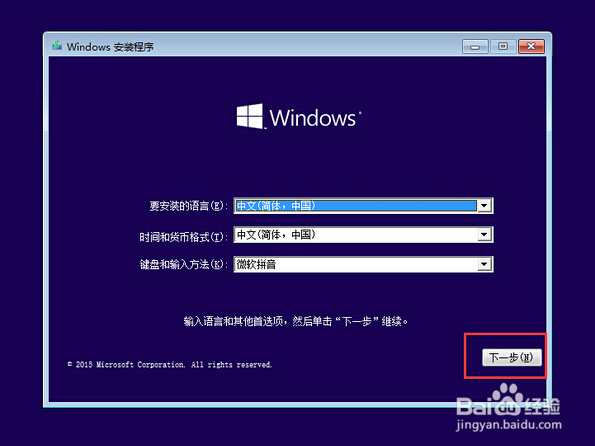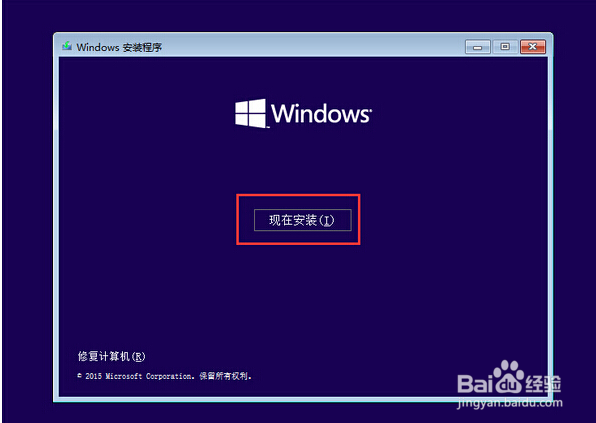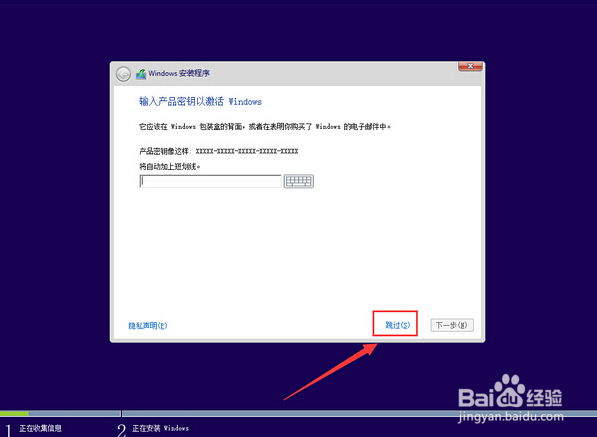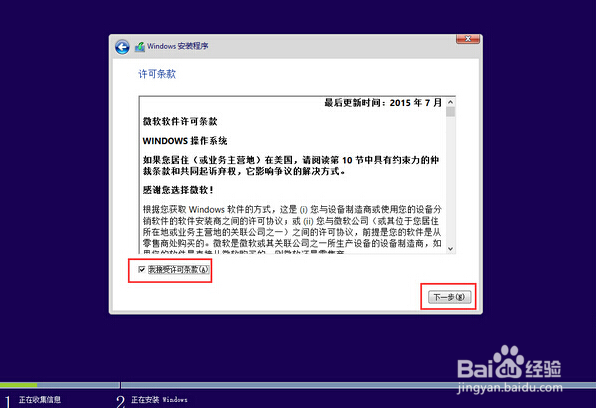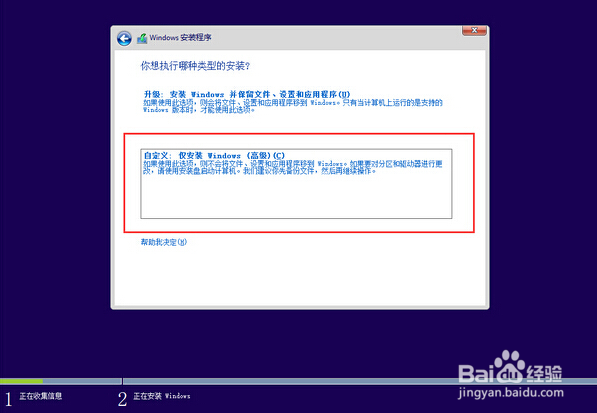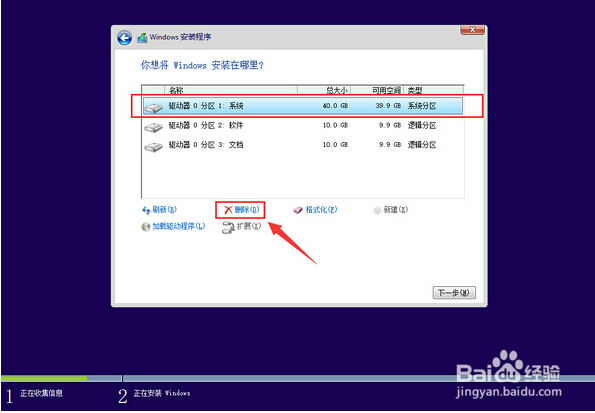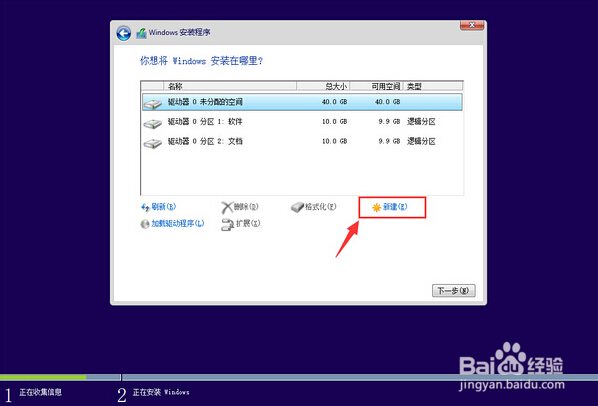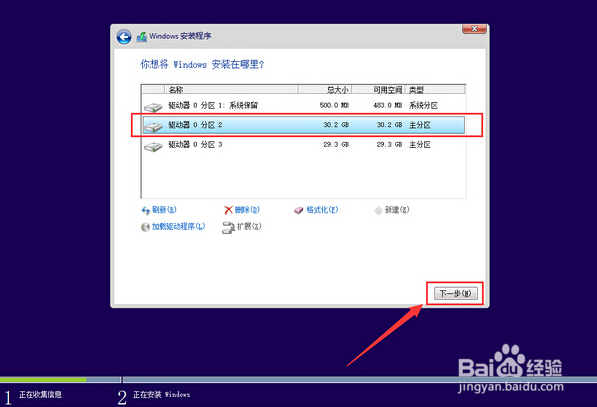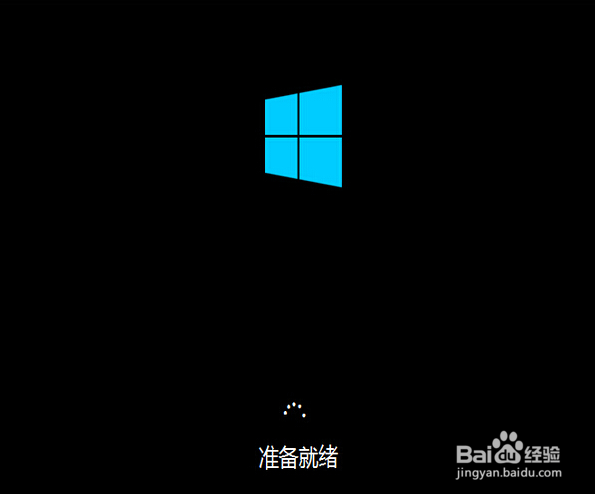联想i3笔记本安装win10教程
1、将制作好的大白菜U盘启动插入USB接口,然后按开机键打开联想i3笔记本。
2、耐心等待U盘启动成功后,界面会弹出windows安装程序窗口,点击“下一步”。
3、接着来到windows安装程序窗口,点击“现在安装”开始安装联想i3笔记本win10系统。
4、 在弹出的需要输入产品密钥提示框中,点击“跳过”。
5、 然后在弹出的许可条款窗口,在“我接受许可条款”前面打勾,再点击“下一步”。
6、接着在弹出的执行哪种类型的安装窗口,点击选择“自定义:仅安装Windows高级”开始执行安装。
7、在系统盘选择窗口,首先点击删除“系统盘分区”,在弹出的提示窗口中点击确定。
8、完成删除之后,点击“新建”按钮新建一个硬盘分区作为系统盘,在弹出的提示框中点击确定。
9、指定刚才新建的主分区作为安装win10系统的系统盘,点击“下一步(N)”按钮。
10、接着就是win10系统的自动安装过程,用户们只需要耐心等待系统自动安装完成即可。
声明:本网站引用、摘录或转载内容仅供网站访问者交流或参考,不代表本站立场,如存在版权或非法内容,请联系站长删除,联系邮箱:site.kefu@qq.com。
阅读量:79
阅读量:35
阅读量:79
阅读量:26
阅读量:68